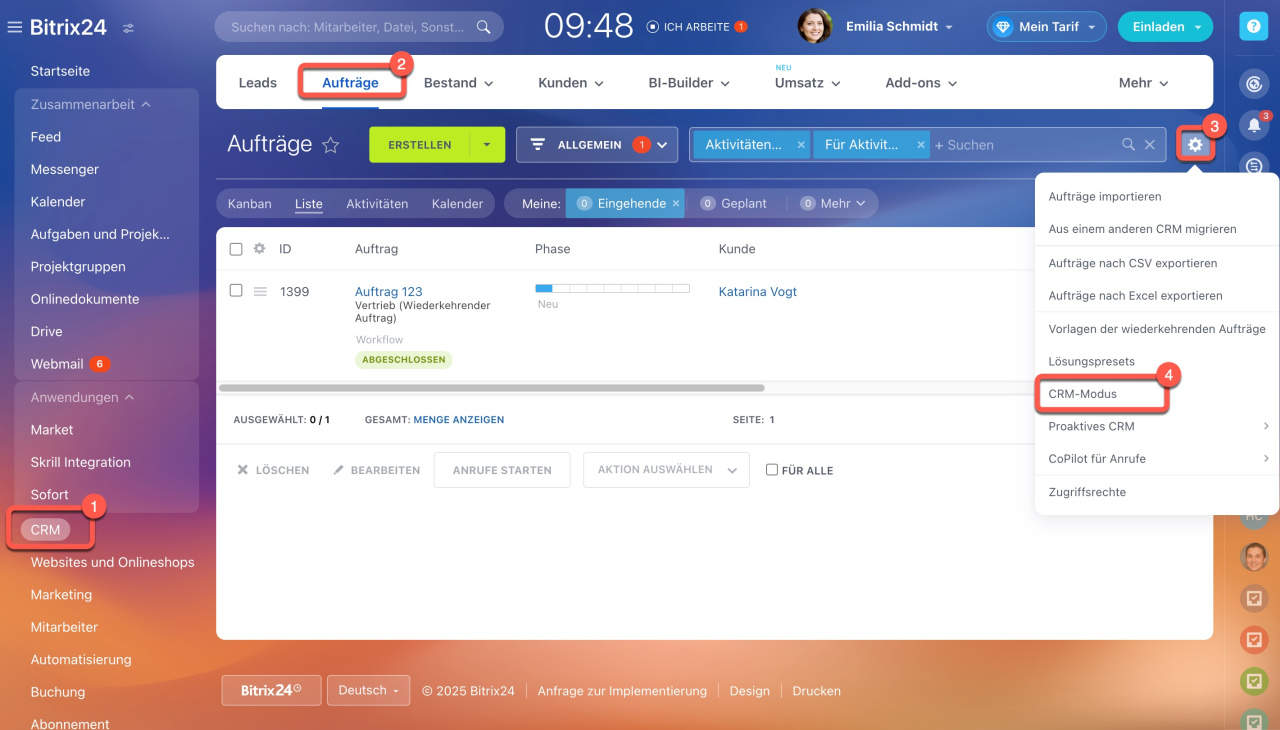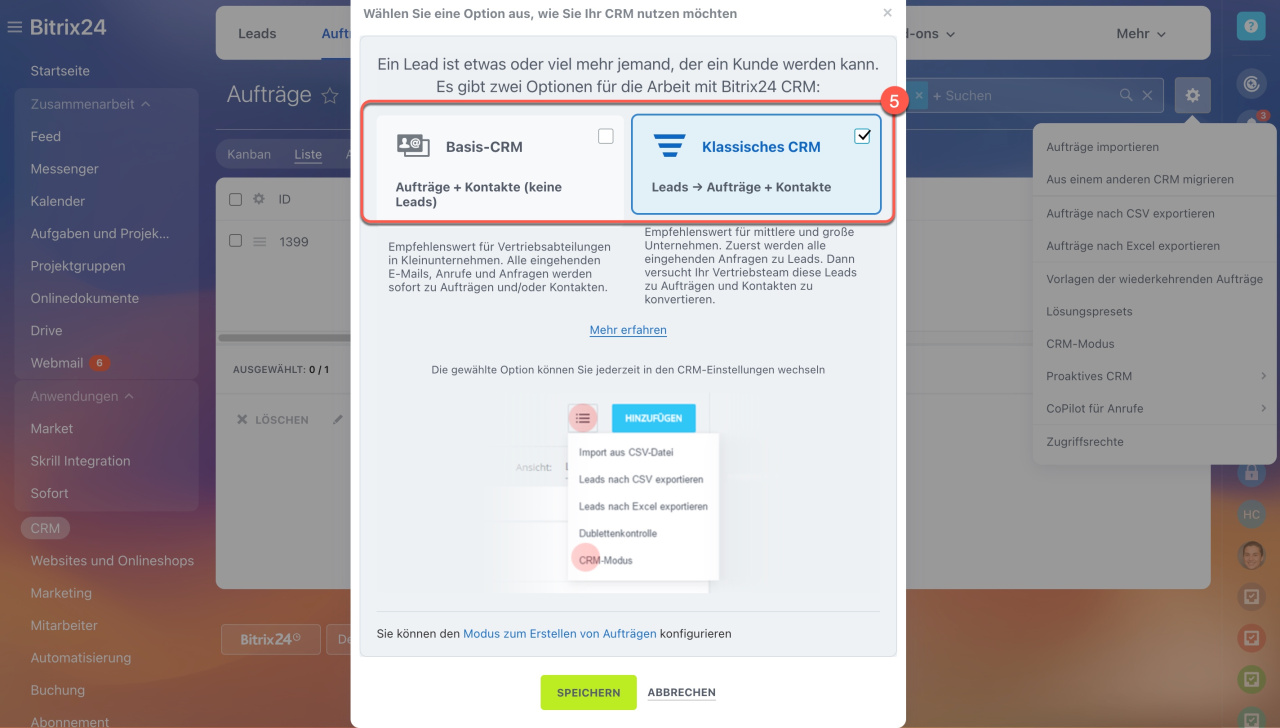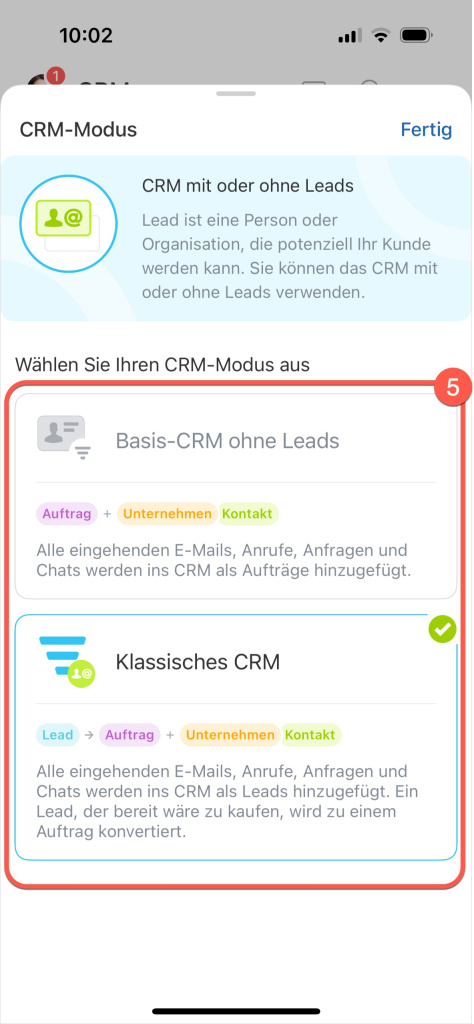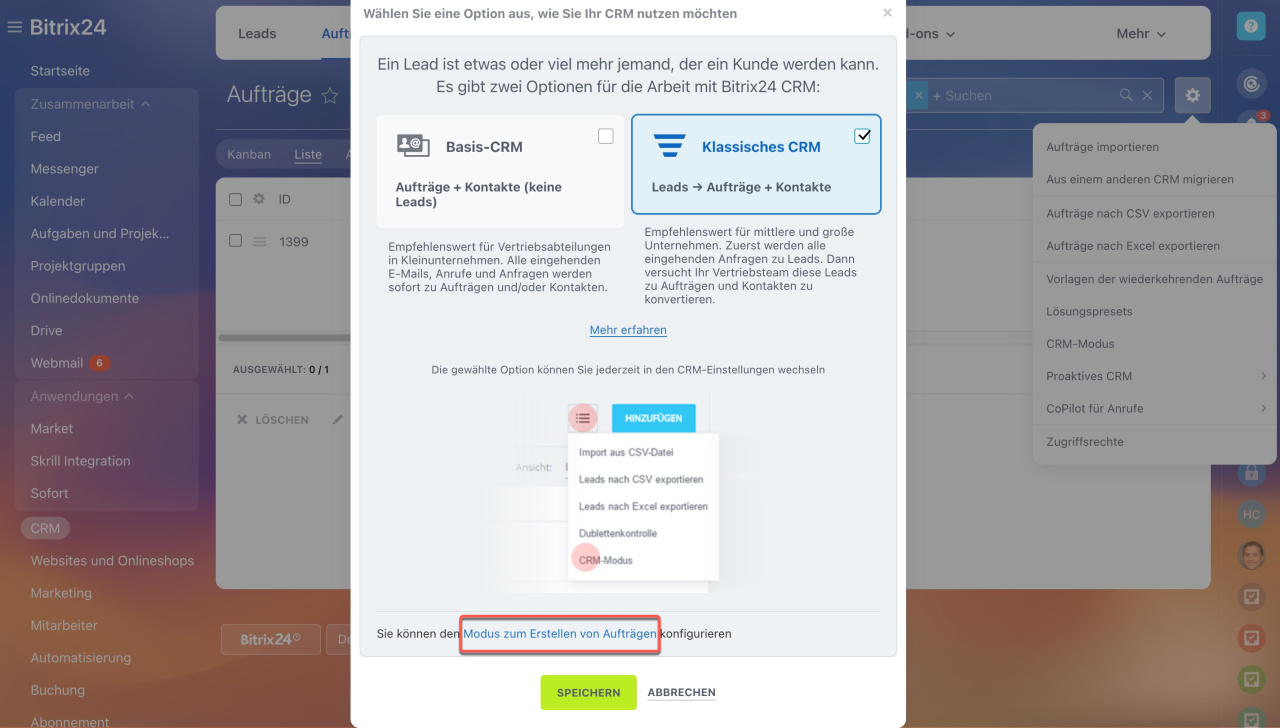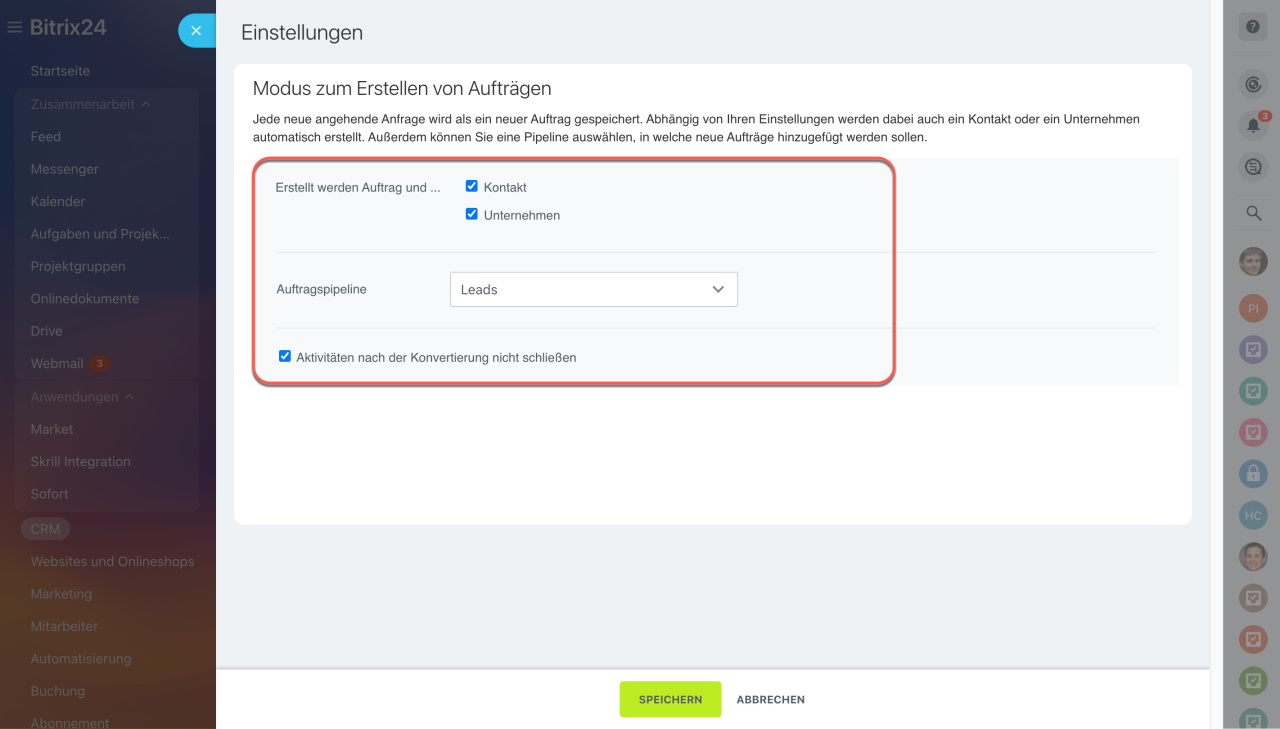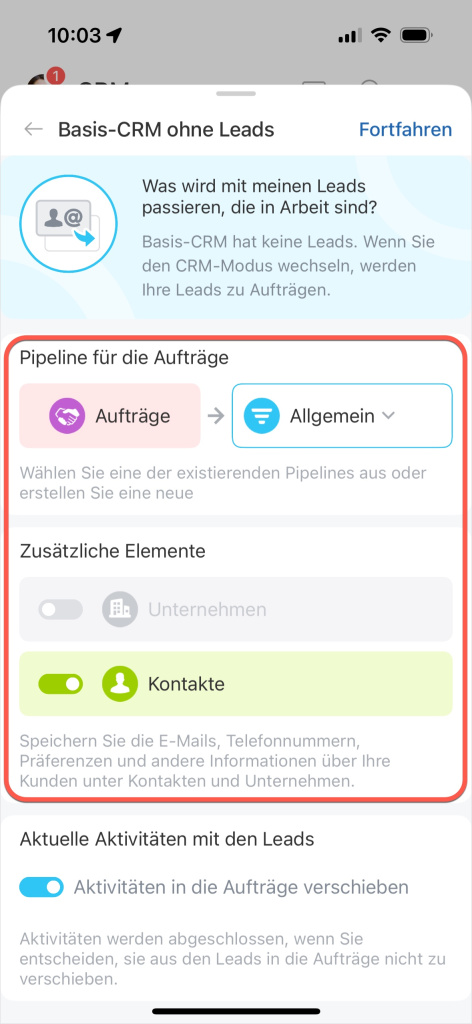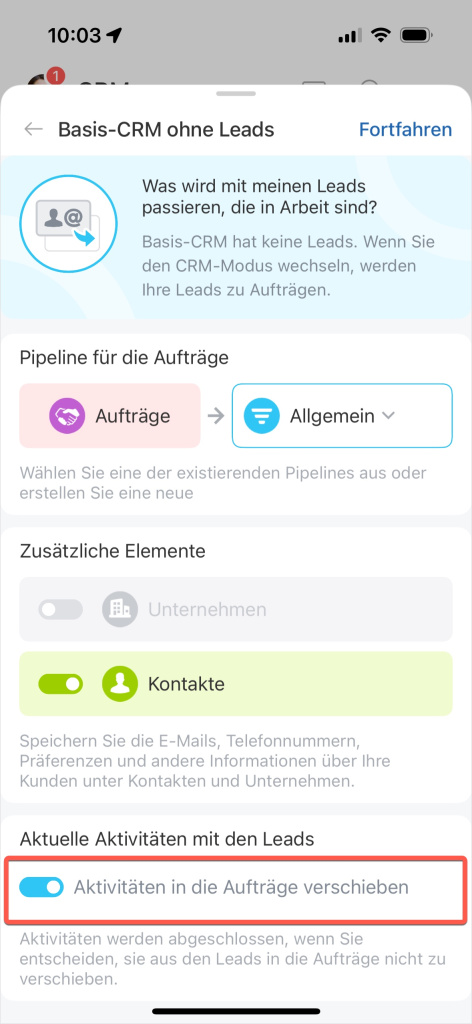Bitrix24 bietet zwei Arbeitsmodi: klassisches CRM mit LeadsEin Lead ist ein potenzieller Kunde, den Sie durch eine Anfrage auf der Website, einen Anruf, eine E-Mail oder über Messenger in sozialen Netzwerken gewinnen und im CRM speichern.und Basis-CRM ohne Leads. Standardmäßig ist das Basis-CRM aktiviert.
Bitrix24 Tarife
Im klassischen CRM können Sie zwischen potenziellen und bestehenden Kunden unterscheiden, Lead-Prozesse einrichten und Phasen definieren. Dieser Modus eignet sich für größere Unternehmen, in denen die Vertriebsabteilung eine Vielzahl von Anfragen bearbeitet. Mithilfe analytischer Berichte zu Leads können Sie nachvollziehen, aus welchen Quellen die meisten Kunden stammen.
Leads: Übersicht
Im Basis-CRM arbeiten Sie ohne Leads. Jede Anfrage, jeder Anruf oder jede E-Mail eines Kunden wird direkt in einen Kontakt oder ein Unternehmen umgewandelt. Dieser Modus eignet sich besonders für kleinere Unternehmen, die Wert darauf legen, Anfragen effizient zu bearbeiten und Kundenkontakte festzuhalten.
Aufträge: Übersicht
CRM-Modus wählen
Den CRM-Modus können Sie sowohl in der Webversion als auch in der mobilen App von Bitrix24 wählen. Das kann entweder der Bitrix24 Administrator oder der Mitarbeiter mit dem Zugriffsrecht Nutzer kann Einstellungen bearbeiten ausführen.
Zugriffsrechte im CRM
1-2. Öffnen Sie den Bereich CRM > Leads oder Aufträge.
3-4. Klicken Sie auf die Einstellungen (⚙️) > CRM-Modus.
5. Wählen Sie den passenden CRM-Modus aus.
CRM-Modus ändern
Während des Arbeitsprozesses können Sie den CRM-Modus ändern. Wenn Sie beispielsweise mehr Kunden gewinnen und diese in potenzielle und bestehende unterteilen möchten, wechseln Sie einfach zum klassischen CRM-Modus.
Öffnen Sie den Bereich CRM > Leads oder Aufträge > Einstellungen (⚙️) > CRM-Modus und wählen Sie den gewünschten Modus aus.
Beim Wechsel vom klassischen CRM-Modus zum Basis-CRM legen Sie fest, wie die Aufträge erstellt werden sollen. Diese Einstellungen bestimmen, wie offene Leads konvertiert werden.
Kunden erstellen. Wählen Sie, welches CRM-Element automatisch mit dem Auftrag erstellt wird: Kontakt oder Unternehmen. Sie können auch beide Elemente wählen.
Wählen Sie eine Auftragspeline aus. Wenn Sie mehrere Pipelines haben, bestimmen Sie, in welcher die Aufträge erstellt werden sollen.
Verkaufspipelines erstellen
Aktivitäten nach der Konvertierung nicht schließen. Ist diese Option aktiviert, bleiben die im Lead-Formular geplanten Aktivitäten nach der Umwandlung in einen Auftrag offen. Sie können diese Aktivitäten im Auftragsformular weiter bearbeiten.
Ist die Option deaktiviert, werden alle Aktivitäten automatisch nach der Konvertierung automatisch abgeschlossen.
Universale Aktivität
Öffnen Sie den Bereich CRM > Leads oder Aufträge > Drei Punkte (...) > CRM-Modus und wählen Sie den passenden Modus aus.
Beim Wechsel vom klassischen CRM-Modus zum Basis-CRM legen Sie fest, wie die Aufträge erstellt werden sollen. Diese Einstellungen bestimmen, wie offene Leads konvertiert werden.
Wählen Sie eine Pipeline aus. Wenn Sie mehrere Pipelines haben, bestimmen Sie, in welcher die Aufträge erstellt werden sollen.
Kunden erstellen. Wählen Sie, welches CRM-Element automatisch mit dem Auftrag erstellt wird: Kontakt oder Unternehmen. Sie können auch beide Elemente wählen.
Aktivitäten in die Aufträge verschieben. Ist diese Option aktiviert, bleiben die im Lead-Formular geplanten Aktivitäten nach der Umwandlung in einen Auftrag offen. Ist die Option deaktiviert, werden alle Aktivitäten nach der Konvertierung automatisch abgeschlossen.
Zusammenfassung
- Bitrix24 bietet zwei Arbeitsmodi: klassisches CRM mit Leads und Basis-CRM ohne Leads. Standardmäßig ist das Basis-CRM aktiviert.
- Im klassischen CRM können Sie zwischen potenziellen und bestehenden Kunden unterscheiden, Lead-Prozesse einrichten und Phasen definieren. Dieser Modus eignet sich für größere Unternehmen, in denen die Vertriebsabteilung eine Vielzahl von Anfragen bearbeitet.
- Im Basis-CRM arbeiten Sie ohne Leads. Jede Anfrage, jeder Anruf oder jede E-Mail eines Kunden wird direkt in einen Kontakt oder ein Unternehmen umgewandelt. Dieser Modus eignet sich besonders für kleinere Unternehmen, die Wert darauf legen, Anfragen effizient zu bearbeiten und Kundenkontakte festzuhalten.
- Der CRM-Modus kann jederzeit geändert werden.
- Wenn Sie vom klassischen CRM zum Basis-CRM wechseln, werden alle offenen Leads zu Aufträgen und Kunden konvertiert.